킨들의 Word 파일 서식을 지정하는 방법
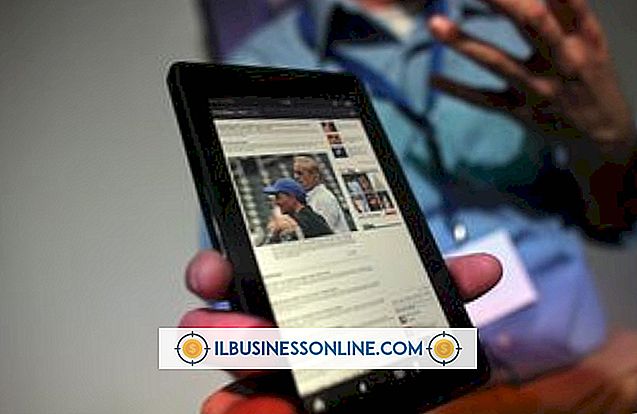
Kindle 장치 용 Amazon.com의 Microsoft Word에서 만든 책이나 짧은 작업을 게시하려는 경우 세련된 제품을 만들기 위해서는주의를 기울여야합니다. 킨들 형식은 HTML을 기반으로합니다. Word는 모든 문서에 대해 저장 형식을 제공합니다. Word의 필터링 된 웹 페이지 형식은 Kindle에서 문제를 일으킬 수있는 Word의 독점적 인 HTML 태그를 제거합니다. 모든 Kindle 작품은 다른 챕터 나 섹션에 대한 하이퍼 링크가있는 목차를 필요로합니다. Word에서는 제목 스타일과 책갈피를 사용하여 쉽게 생성 할 수 있습니다.
텍스트 서식 수정
1.
킨들의 서식을 지정할 Word 문서를 엽니 다.
2.
페이지 번호를 포함하여 문서의 머리글과 바닥 글을 확인하십시오. 찾으면 삭제해야합니다. 머리글이나 바닥 글을 제거하려면 문서의 해당 영역을 두 번 클릭하여 머리글 또는 바닥 글 편집 윈도우를 엽니 다. 정보를 선택하고 "삭제"키를 누릅니다.
삼.
머리글 / 바닥 글 도구 탭에서 "닫기"단추를 클릭하여 머리글 / 바닥 글 영역을 종료하고 문서로 돌아갑니다.
4.
단락을 들여 쓰는 데 사용되는 탭이나 공백을 제거하십시오. 문서에서 해당 항목을 찾으려면 홈 탭의 편집 패널에서 "바꾸기"버튼을 클릭하십시오. 탭을 검색하거나 들여 쓰기에 사용 된 공백 수를 입력하려면 "찾을 내용"상자에 "^ t"를 입력하십시오. "바꾸기"필드를 비워두면 Word가 찾은 항목을 다른 것으로 바꾸지 않고 삭제합니다.
5.
"전체 바꾸기"를 클릭하여 전체 문서를 신속하게 처리하십시오.
6.
탭이나 공백 대신 단락 대화 상자를 사용하여 들여 쓰기를하십시오. 들여 쓰기가 필요한 단락을 선택한 다음 홈 탭의 단락 패널 오른쪽 아래를 클릭하여 설정 대화 상자에 액세스합니다. Special 드롭 다운 상자에서 "First Line"을 선택하고 "By"필드에 ".5"를 입력하십시오.
7.
가독성을 높이려면 단락 사이에 여백을 추가하십시오. 단락 대화 상자가 열린 상태에서 간격 범주 아래의 "이후"상자에 "10pt"를 입력하십시오. 이렇게하면 각 단락 사이에 약 한 줄의 추가 공간이 추가됩니다. "확인"을 클릭하여 종료하십시오.
8.
문서의 각 장 또는 주요 섹션 사이에 수동 페이지 나누기가 있는지 확인하십시오. 홈 탭에서 보이지 않는 페이지 나누기를 보려면 뒤로 "P"모양의 "표시 / 숨기기 표시"단추를 클릭하십시오. 페이지 전체에 짙은 점선으로 표시되며 중간에 '페이지 나누기'라는 레이블이 표시됩니다.
9.
문서에 페이지 나누기를 추가해야하는 경우 삽입 탭에서 "페이지 나누기"단추를 사용하십시오.
목차 만들기 및 HTML로 변환
1.
자동으로 생성 된 목차에 대한 문서를 준비하십시오. 챕터 제목을 강조 표시하고 홈 탭의 스타일 패널에서 "제목 1"을 선택하십시오. 문서의 모든 장 제목에 대해 반복하십시오. 목차에 포함 할 문서에 소제목이있는 경우 해당 스타일을 "제목 2"로 변경하십시오.
2.
문서의 맨 위로 이동하여 "Table of Contents"를 입력 한 다음 줄 바꿈을 입력하십시오.
삼.
참조 탭에서 "목차"버튼을 클릭하고 드롭 다운 메뉴에서 "목차 삽입 ..."을 선택하십시오.
4.
"페이지 번호 표시"상자의 선택을 취소하십시오. 킨들의 목차에 그들을 사용하지 않습니다.
5.
문서에 "제목 1"스타일 만 있거나 부제목이있는 경우 "2"인 경우 "레벨 표시"값을 "1"로 변경하십시오.
6.
"확인"을 클릭하면 자동으로 목차가 생성됩니다. Word는 커서가 마지막으로 있던 위치에 놓습니다.이 위치는 목차 제목 뒤에 있어야합니다.
7.
"Table of Contents"단어를 클릭하고 삽입 탭에서 "책갈피"를 선택하십시오. 책갈피 이름으로 "toc"를 입력하십시오. "추가"버튼을 클릭하여 변경 사항을 저장하십시오. 이렇게하면 완성 된 킨들 제품에 점프 - 링크가 생겨 필요한 때에 독자가 목차로 되돌아 갈 수 있습니다.
8.
파일 탭에서 "다른 이름으로 저장"을 선택하십시오. 파일 형식 목록에서 "웹 페이지, 필터링 됨"을 선택하십시오. 이 문서를 HTML 형식으로 저장하려면 "저장"버튼을 클릭하십시오. 필터링 된 형식으로 HTML에서 Microsoft 특정 태그를 제거한다는 경고 메시지가 나타나면 "예"를 클릭하십시오. Kindle 사용자를 위해 Amazon.com에서 업로드 할 .HTM 파일이 있습니다.
팁
- MS Word의 표제 스타일에는 글꼴에 사용 된 디자인과 일치하지 않을 수있는 글꼴, 유형 크기 및 색상 사양이 포함됩니다. 제목 스타일을 변경하려면 홈 탭에서 해당 단추를 마우스 오른쪽 단추로 클릭하고 팝업 메뉴에서 "수정"을 선택하고 대화 상자에서 글꼴, 색, 크기를 변경 한 다음를 클릭하십시오. '자동 업데이트'옆의 확인란을 선택하십시오. "확인"버튼을 클릭하면 문서에서 해당 스타일로 지정된 모든 제목에 적용한 변경 사항을 적용합니다.
- 목차를 추가 한 후 테이블 아래에 페이지 나누기를 삽입하여 책의 앞부분에 대한 새 페이지를 시작하십시오. 표지에는 제목 페이지, 저작권 고지, 헌정 및 추가 할 면책 조항이 포함됩니다.
경고
- Word 문서에 책 표지를 넣지 마십시오. Kindle 업로드 프로세스는 표지를 별도의 파일로 요청하고 Word 문서의 내용과 자동으로 결합합니다.
- Kindle Publishing Direct 계정에서 작업을 미리보고 Amazon.com 사이트에 게시하기 전에 서식 문제를 확인하십시오.















